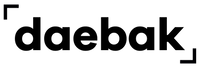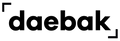A new cute wireless mouse that BT21 BABY would like you to have has a 2.4G + Bluetooth that can connect through PC, Tablet, and Smartphone at the same time! It has a 20m range from the receiver.
What's Inside
- Component: BT21 BABY My Little Buddy Multi-Pairing Wireless Mouse
- Size: 58 x 107 x 27 mm
- Material: ABS
System Requirements
- Windows: 7, 8, 10, XP
- macOS: 10.4 above
How to use
1. After placing the AA batteries, turn on the switching power.
2. After installing the nano receiver on a PC, Tablet device, press the change button to set it to 2.4 G mode.
3. When connecting the Bluetooth, press the mode switch button to enter pairing mode by pressing and holding the mode switch button in BT1 mode. (Connect BT2 in the same way)
4. Select and connect "BT3.0 MOUSE" OR BT5.0 mouse.
iPhone Assistive Touch
iPhone Assistive Touch
Settings -> Easy Use -> Touch -> Assistant Touch